Przewodnik 2023: Nauczmy się, jak wyodrębniać zdjęcia z kopii zapasowej iTunes!
Adela D. Louie, Ostatnia aktualizacja: January 30, 2023
Zdjęcia mogą być kluczowym wspomnieniem lub ważnym fragmentem Twojego życia, którego nie chcesz puścić. To tylko niektóre z ważniejszych powodów, dla których konieczne jest nauczenie się, jak to robić wyodrębnij zdjęcia z kopii zapasowej iTunes. Oprócz tych, o których wspomnieliśmy, wiele osób bierze pod uwagę inne ważne czynniki, takie jak prywatność, stos osobistych trosk i dowód własnego życia.
Ale co zrobisz, jeśli nagle stracisz swoje urządzenia, możesz pomyśleć, że wszystkie twoje zdjęcia zostały utracone przez cały czas. Mamy jednak sposób na ich odzyskanie i omówimy narzędzia i metody, jak postępować w tym pisaniu.
Przejdziemy również krok po kroku przez procedurę każdej z metod, którymi zamierzamy się z Tobą podzielić, abyś miał wystarczająco dużo pomysłów na znalezienie najlepszy ekstraktor kopii zapasowej iTunes. Tak więc, jeśli lubisz robić zdjęcia i lubisz je przechowywać, ten artykuł może być tym, który uratuje Cię w przypadkach, gdy stracisz zdjęcia, które najbardziej ceniłeś.
Część 1: Jak odzyskać zdjęcia z kopii zapasowej iTunes?Część #2: Jak odzyskać zdjęcia z iCloud?Część 3: Jaki jest najlepszy sposób na wyodrębnienie zdjęć z kopii zapasowej iTunes?Część 4: Podsumowując wszystko
Część 1: Jak odzyskać zdjęcia z kopii zapasowej iTunes?
W pierwszej części artykułu poznamy kroki, jak wyodrębnić zdjęcia z kopii zapasowej iTunes. Ale zanim przejdziemy do tych kroków, musisz wiedzieć, że aby móc skorzystać z tej metody, musisz upewnić się, że wykonałeś kopię zapasową urządzenia iTunes. Jeśli się o tym upewniłeś, możesz teraz kontynuować proces.
Musisz także pamiętać, że jeśli zdecydowałeś się skorzystać z tej metody, wszystkie dane, które przechowywałeś na swoim urządzeniu, zostaną usunięte, a pozostaną tylko nowe dane, które uzyskałeś dzięki wykorzystaniu wybranych danych kopii zapasowej .
Sprawdźmy teraz, jak wyodrębnić zdjęcia z kopii zapasowej iTunes, wykonując poniższe czynności.
- Aby rozpocząć, musisz odblokować urządzenie i przygotować kable. Następnie użyj tego kabla, aby podłączyć iPhone'a do komputera.
- Po upewnieniu się, że połączenie jest dobre, możesz teraz otworzyć aplikację iTunes.
- Musisz sprawdzić, czy Twoje urządzenie lub iPhone pojawił się w interfejsie iTunes, gdy go zobaczysz, wybierz go, a następnie musisz wybrać opcję, która mówi „Podsumowanie".
- Aby rozpocząć odzyskiwanie zdjęć z iPhone'a, musisz wybrać opcję „Przywracanie kopii zapasowej".
- Następnie musisz poczekać, aż cały proces się zakończy, a po zakończeniu możesz zobaczyć wszystkie odzyskane zdjęcia na swoim „ZDJĘCIA" podanie.

Część #2: Jak odzyskać zdjęcia z iCloud?
Oprócz tego, jak wyodrębnić zdjęcia z kopii zapasowej iTunes, podzielimy się z Tobą krokami odzyskiwania zdjęć za pomocą iCloud lub kopii zapasowej iCloud. Aby móc skorzystać z tej metody, musisz również upewnić się, że wykonałeś kopię zapasową urządzenia na iCloud. Rzućmy okiem na kroki, jak wykonać tę metodę.
- Najpierw odblokuj urządzenie, a następnie przejdź do „Ustawienia” Twojego iPhone'a.
- Wybierz opcję „Ogólne”, a następnie dotknij „Zresetuj".
- Następnie musisz wybrać „Wymaż całą zawartość i ustawienia" opcja.
- Następnie na ekranie pojawi się seria kroków, które musisz wykonać, kontynuuj to, co mówi, aby zrobić, aż zobaczysz „Aplikacje i dane”.
- Następnie musisz wybrać opcję, która mówi „Przywróć z kopii zapasowej iCloud".
- Następnie musisz zalogować się na swoje konto iCloud przy użyciu swojego Apple ID.
- Następnie na dostępnych plikach kopii zapasowych z iCloud możesz wybrać jeden.
- Po dokonaniu wyboru wybierz przycisk „Przywróć”, aby rozpocząć proces.
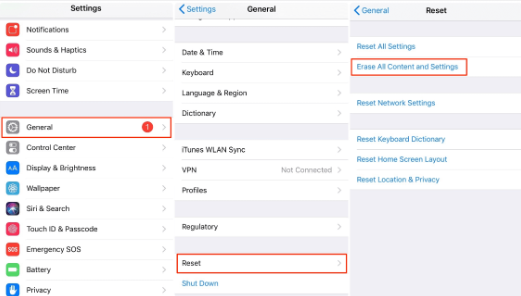
Część 3: Jaki jest najlepszy sposób na wyodrębnienie zdjęć z kopii zapasowej iTunes?
To naprawdę wygoda, że mamy wiele sposobów na odzyskanie naszych zdjęć. Tym razem podzielimy się z Tobą niesamowitym narzędziem, które ułatwi Ci wyodrębnianie zdjęć z kopii zapasowej iTunes, nawet przy użyciu innych typów kopii zapasowych, które posiadasz. To narzędzie jest Odzyskiwanie danych FoneDog iOS narzędzie, bardzo niezawodny partner, jeśli chodzi o odzyskiwanie plików i zdjęć oraz upewnianie się, że są one dobrze chronione i nienaruszone.
iOS Odzyskiwanie danych
Odzyskaj zdjęcia, filmy, kontakty, wiadomości, dzienniki połączeń, dane WhatsApp i inne.
Odzyskaj dane z iPhone'a, iTunes i iCloud.
Kompatybilny z najnowszymi iPhone'ami i iOS.
Darmowe pobieranie
Darmowe pobieranie

To narzędzie obsługuje wszystkie wersje iOS, dlatego możesz używać dowolnego posiadanego iPhone'a, jest również obsługiwane przez wiele narzędzi do przesyłania wiadomości online, takich jak Facebook Messenger, Line, WeChat, Kik, WhatsApp i wiele innych. Możesz swobodnie przywracaj dane iPhone'a z kopii zapasowej.
To również sprawia, że narzędzie jest bardzo wszechstronne, co może pomóc w wykonaniu wielu potrzebnych zadań. Narzędzie FoneDog iOS Data Recovery może służyć do wyodrębniania zdjęć przy użyciu dowolnej kopii zapasowej, dotyczy to również innych typów plików, z którymi zwykle masz do czynienia.
Jeśli zgubiłeś urządzenie, zapomniałeś hasła lub zaktualizowałeś system iOS swojego iPhone'a, nadal możesz użyć tego narzędzia, aby uzyskać dostęp do plików i danych zapisanych na twoim urządzeniu. A jeśli martwisz się, że potłuczone szkło i uszkodzony telefon nie mogą sprawić, że odzyskasz wszystkie swoje zdjęcia i inne pliki, to się mylisz.
Za pomocą narzędzia FoneDog iOS Data Recovery nadal możesz odzyskać wszystkie zdjęcia i pliki przechowywane na wspomnianym uszkodzonym urządzeniu.
W rzeczywistości istnieją trzy opcje odzyskiwania zdjęć, aw tym artykule podzielimy się z Tobą dwiema z nich, które mają na celu odzyskanie plików bezpośrednio na urządzeniu, a kolejną jest wyodrębnienie zdjęć z kopii zapasowej iTunes. Przejdźmy do tych opcji.
Wyodrębnij zdjęcia bezpośrednio z iPhone'a
- Początkowo musisz poszukać narzędzia, a następnie pobrać narzędzie. Po pobraniu musisz zainstalować narzędzie FoneDog iOS Data Recovery na swoim komputerze, a następnie uzyskać kabel, aby podłączyć iPhone'a do komputera. Uruchom narzędzie i najedź kursorem na „Odzyskaj z urządzenia iOS” po lewej stronie interfejsu, a następnie kliknij przycisk „Rozpocznij skanowanie"Tab.
- Po drugie, musisz poczekać, aż wszystkie pliki na twoim urządzeniu zostaną przeskanowane. Skanowanie twoich plików będzie zależeć od ilości plików, które masz na swoim urządzeniu.
- Po zakończeniu skanowania plików możesz teraz wybrać, które pliki chcesz przywrócić, możesz także wybrać je wszystkie, jeśli chcesz. Musisz także utworzyć folder, w którym będziesz zapisywać wszystkie odzyskane pliki. Po wybraniu plików, które chcesz przywrócić, dotknij „Recover" przycisk. Możesz ustawić nazwę utworzonego folderu i poczekać, aż narzędzie bezpiecznie i szybko przywróci wszystkie pliki.
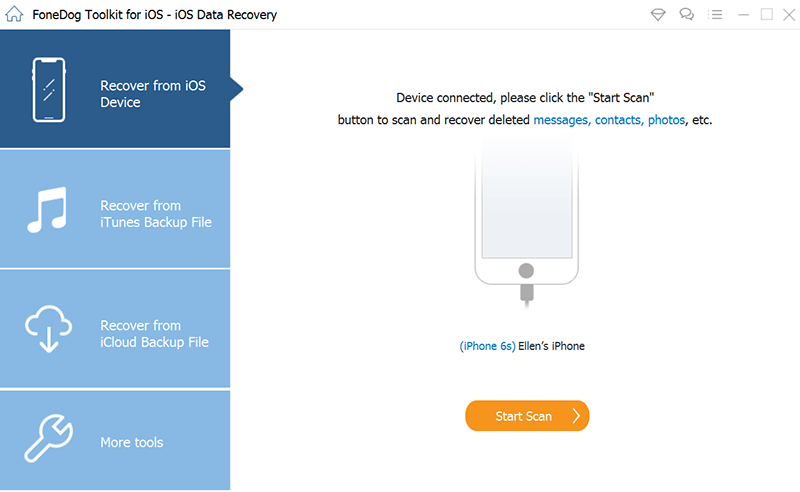
Wyodrębnij zdjęcia z kopii zapasowej iTunes
- Uruchom narzędzie, a następnie dotknij opcji z napisem „Odzyskaj z pliku kopii zapasowej iTunes”. Po wybraniu tej opcji narzędzie wykryje teraz wszystkie kopie zapasowe iTunes, które masz na komputerze. Po wybraniu pliku kopii zapasowej, który chcesz przywrócić, kliknij przycisk „Rozpocznij skanowanie" opcja.
- Następnie proces skanowania plików zajmie kilka minut, aż wszystkie dane zostaną wyodrębnione z wybranego pliku kopii zapasowej iTunes. Po zakończeniu możesz zobaczyć wszystkie typy danych, które masz na swoim urządzeniu. Możesz cieszyć się sprawdzaniem każdego z nich za pomocą podglądu plików, a następnie zaznaczyć, które konkretne pliki chcesz odzyskać. Po sprawdzeniu podglądu plików możesz teraz nacisnąć przycisk „Odzyskaj”, który zobaczysz w dolnej części interfejsu.
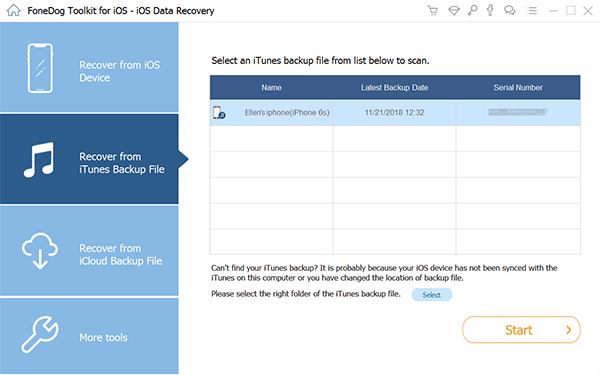
Ludzie również czytają[Kompletny przewodnik 2023] Jak odzyskać pliki kopii zapasowej iTunes w systemie Windows 10Jak odzyskać kopię zapasową iPhone'a bez hasła
Część 4: Podsumowując wszystko
Jeśli lubisz robić zdjęcia i je przechowywać, naprawdę potrzebujesz pomysłu, jak wyodrębnić zdjęcia z kopii zapasowej iTunes. W ten sposób możesz zapobiec nagłej utracie plików lub zdjęć, które są dla Ciebie naprawdę cenne.
Mamy nadzieję, że pomogliśmy Ci zidentyfikować niektóre sposoby i najlepsze narzędzia, aby prawidłowo wyodrębnić zdjęcia z kopii zapasowej iTunes. Dzięki tym metodom możesz być pewien, że wszystkie Twoje piękne wspomnienia będą odpowiednio przechowywane nawet przez lata.
Zostaw komentarz
Komentarz
iOS Odzyskiwanie danych
3 Metody odzyskiwania usuniętych danych z iPhone'a lub iPada.
Darmowe pobieranie Darmowe pobieranieGorące artykuły
- Top 3 darmowych recenzji oprogramowania do odzyskiwania iPhone'a w 2023 roku!
- Najlepszy przewodnik: Odzyskaj usunięte wiadomości iMessages bez kopii zapasowej w 2022 r
- Top 7 najlepszych darmowych narzędzi do odzyskiwania zdjęć z iPhone'a!
- Niezawodny przewodnik: Odzyskaj usunięte wiadomości LINE z iPhone'a 2022
- Przewodnik 2022: Jak odzyskać utracone zdjęcia na iPhonie po przywróceniu?
- Pełna lista bezpłatnych narzędzi do odzyskiwania wideo z iPhone'a w 2022 roku!
- Najlepsza alternatywa dla MiniTool Mobile Recovery dla iOS w 2022 roku!
- 2022 Najlepsza alternatywa dla Joyoshare iPhone Data Recovery
/
CIEKAWYDULL
/
PROSTYTRUDNY
Dziękuję Ci! Oto twoje wybory:
Doskonały
Ocena: 4.7 / 5 (na podstawie 59 oceny)
